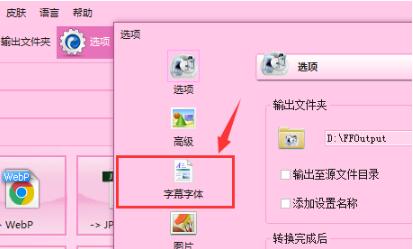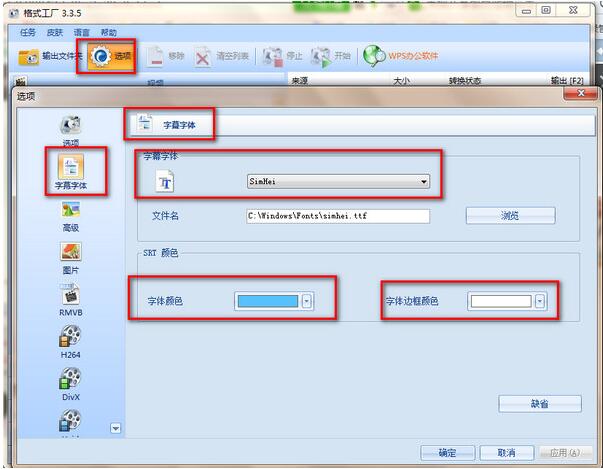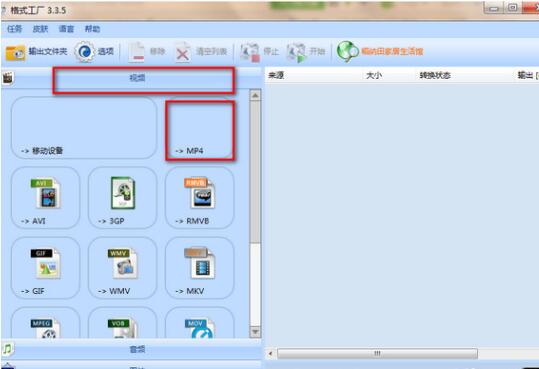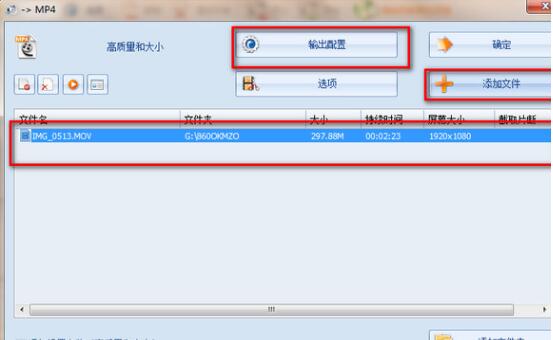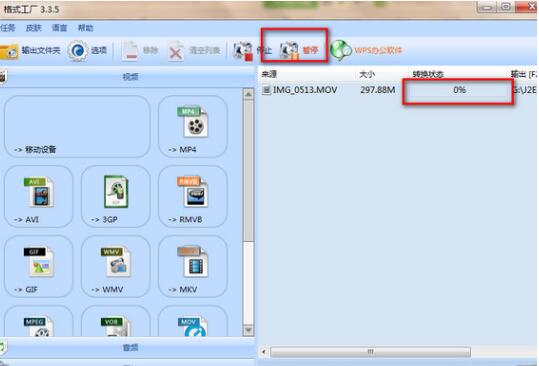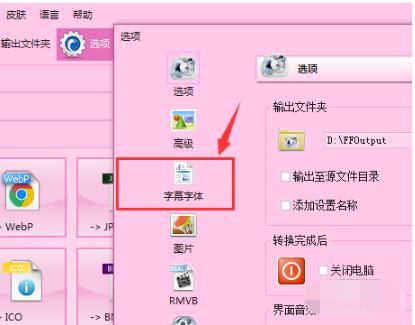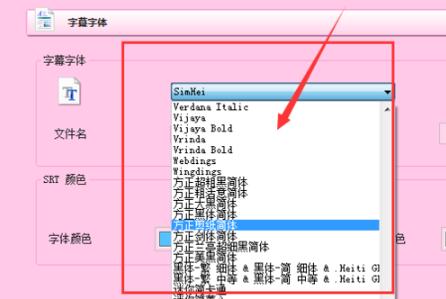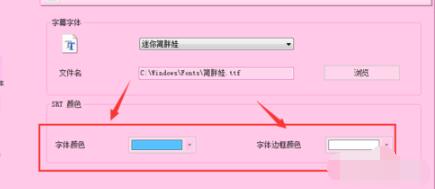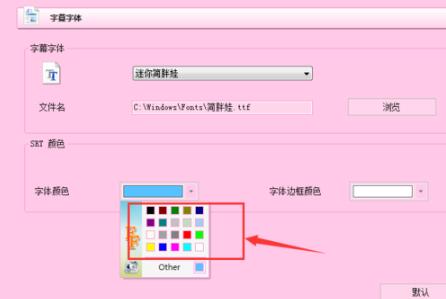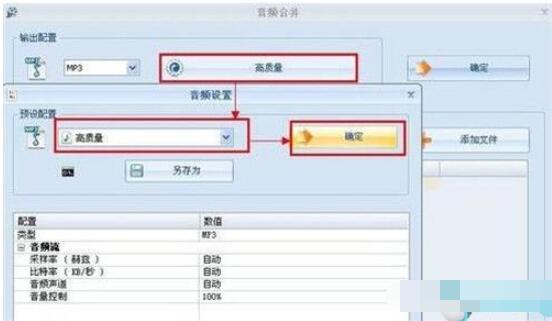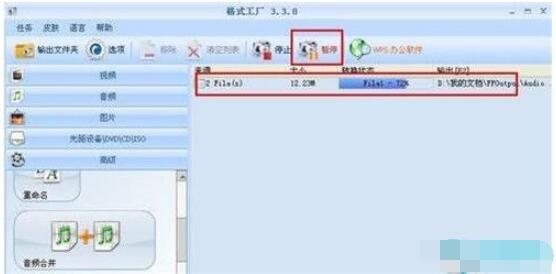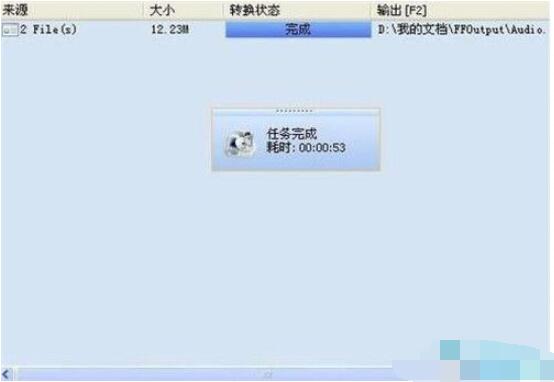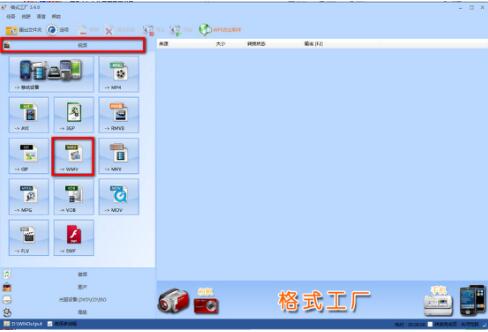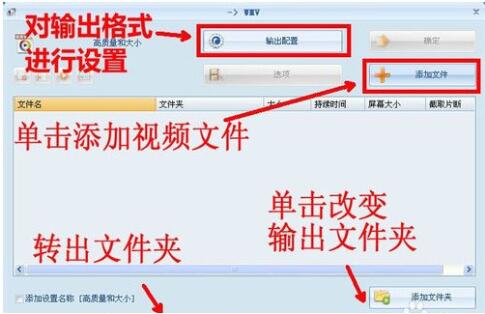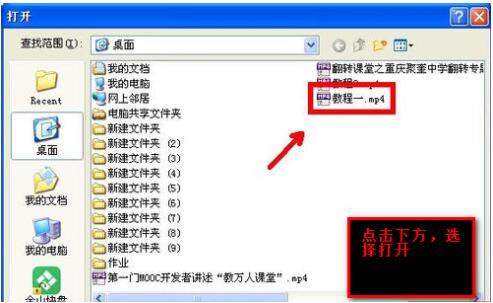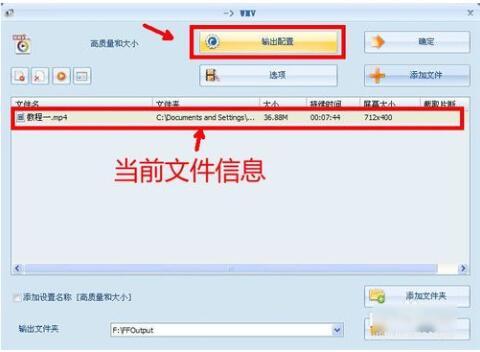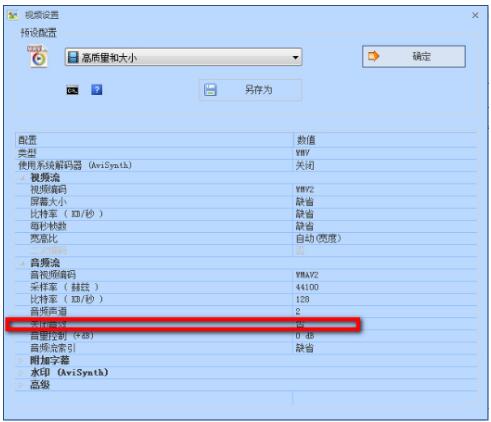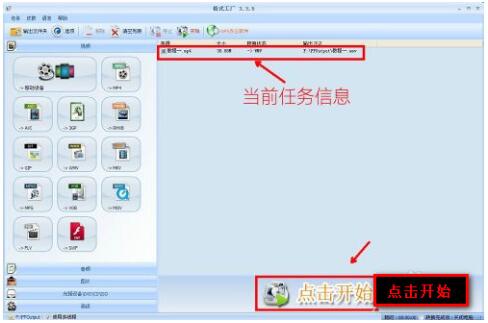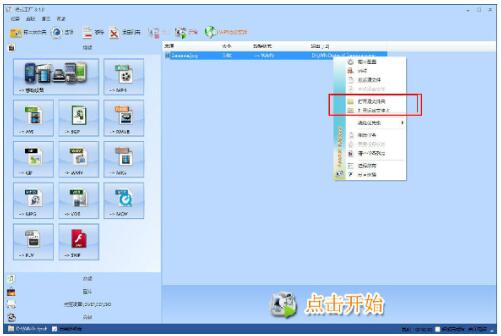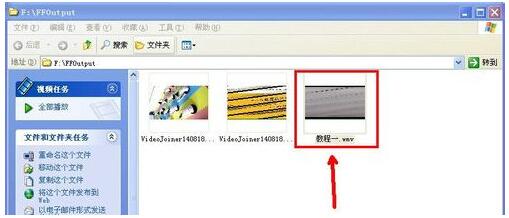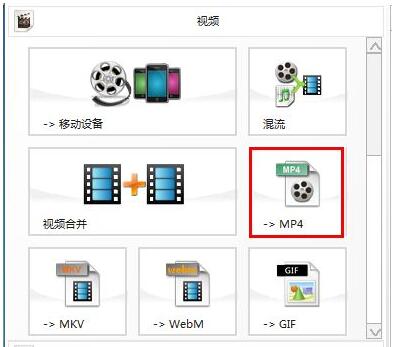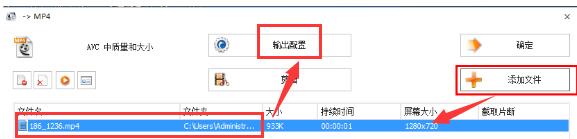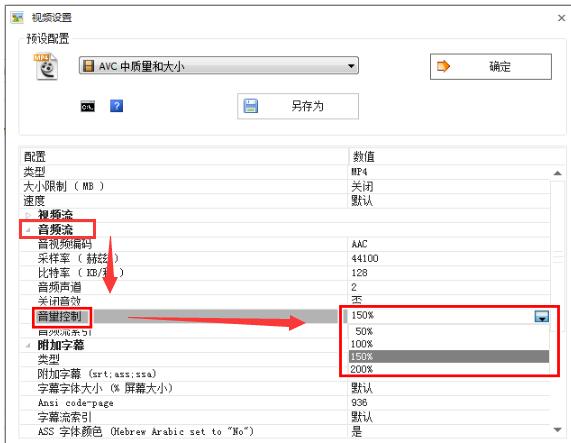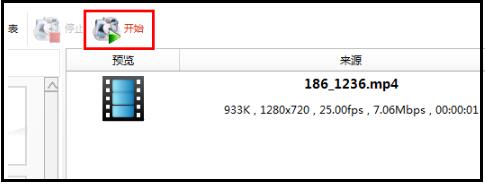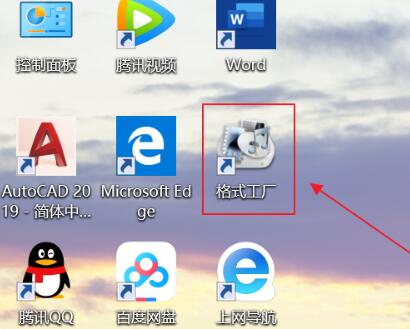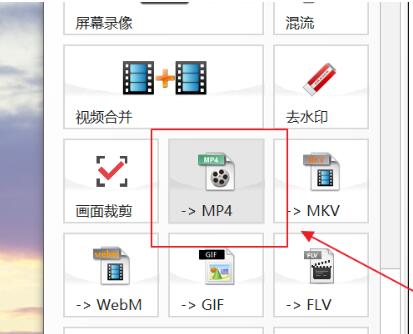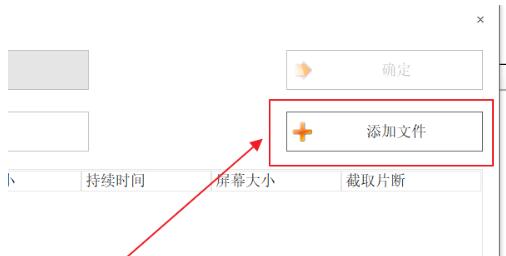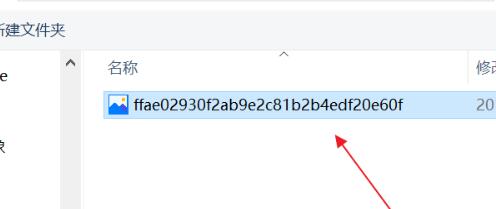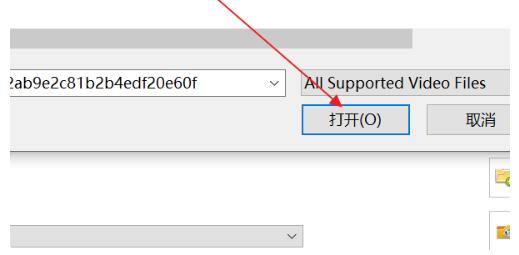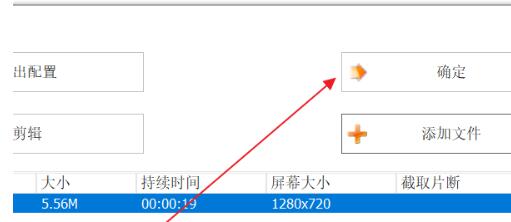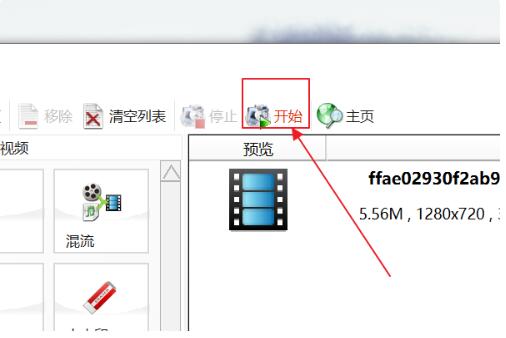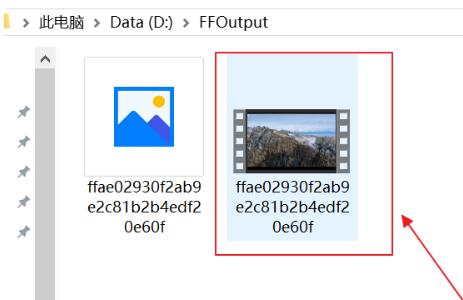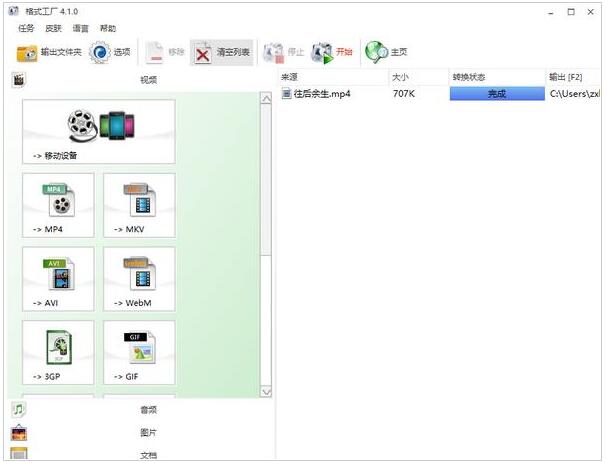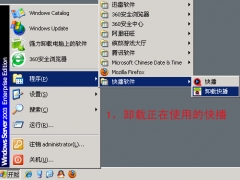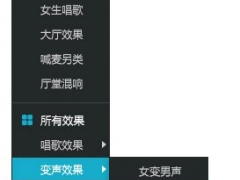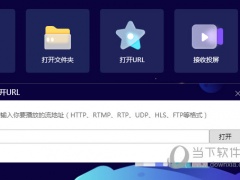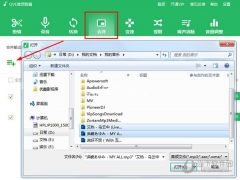格式工厂如何自定义设置视频字体和音量 格式工厂如何音画分离
格式工厂如何设置字幕字体的格式?格式工厂如何调整视频音量?格式工厂如何音画分离?格式工厂是万能的格式转换工具,支持图片、视频、音频的批量转换,支持格式非常多,转换速度快。当我们感觉视频上的字体暗淡模糊、音量过小或过大,或者音画是后期添加不符合原意,格式工厂能帮你解决这些问题。下面来看看格式工厂修改字体和音量、分离音画图文教程。
格式工厂是一套万能的多媒体格式转换软件。格式工厂(格式转换器)是比较全能的免费媒体转换软件,格式工厂(格式转换器)支持类型包括视频、音频和图片等主流媒体格式。
格式工厂如何更改字幕和自定义字体
1、首先我们需要打开“格式工厂”软件,然后我们点开“选项”,选择“字幕字体”,更改字体、颜色等信息
2、接着我们选择要转换的视频,如果无需转换,选择原视频格式,添加视频
3、这时我们选择“输出设置”,前面没有选择文件在这里给大家补上
4、接下来我们在“附加字幕”下添加字幕,选择附加字幕的文件,和附加字幕的大小
5、注意:选择字幕字体的大小,主要是相对于屏幕大小来说,然后点击“确定”。这时候我们设置其他信息后,准备开始添加字幕
6、最后一步我们点击“开始”,我这是已经点击开始了的,等转换成功就好了,然后你就可以看到效果了
格式工厂如何设置字体格式
1、第一步先打开选项设置,如图
2、然后这里找到字幕字体选项栏,点击打开
3、在字幕字体栏中就可以看到当前的字体类型了,点击下拉菜单
4、这里会根据自己电脑上字体显示所有的类型字体,选择自己喜欢的字体
5、下面还可以更改字体的颜色以及描边颜色
6、更改颜色也 很简单,打开下拉菜单就会出现很多的颜色选择,点击就可以选中了。
格式工厂合并音乐技巧
1、运行格式工厂,切换至高级选项——“音频合并”。
2、添加文件,打开文件位置,选择“音频文件”。
3、打开音频合并窗口,点击”高质量“进行音频设置,确定。
4、设置完毕,点击开始,运行任务。
5、任务完成,点击“输出文件夹”即可打开合并完的音频文件。
格式工厂如何音画分离
1、我们先打开格式工厂软件,找到“wmv”格式,单击,将视频格式先转换为WMV格式。
2、然后我们在弹出的配置面板上单击“添加文件夹按钮”
3、接着在打开的选择单击需要音画分离的视频文件,再单击“打开按钮”。
4、这时我们单击“输出配置”按钮以进行配置。
5、然后我们找到“视频配置”—“配置”—“音频流”下的“关闭音效”,将右边的“否”在下拉列表里选择“是”,然后单击“确定”按钮,这样参数的设置就完成了。
6、接下来我们点击“开始”按钮进行转换。
7、转换完毕后,在文件上右击,选择“打开输入文件夹”
8、这样整个音画分离的过程就结束了,再次打开视频,你就会发现视频只有画面没有声音了。
格式工厂如何控制音量
视频转换时添加文件后——点击输出配置——音量控制(+dB)右边沿点击——选择-10dB。
音量就小了、选+10dB音量变大。选择关闭音效右边缘点击——选是、就没音了。
音频转换时——音量控制100%右边沿点击——选择50%、音量就小、200%音量变大、还不满,足可以随意输入参数如;10%或400%.。
格式工厂如何调整视频音量
1、在视频标签中点击“MP4”
2、点击“添加文件”,加进需要调整音量的视频,然后点击“输出配置”
3、在【音频流】-【音频控制】里,输入或选择一个音量值,200%表示声音提高一倍。也快成手动输入一个数值,如300%。然后点击确定。
4、回到主界面,然后点击开始。这样就能轻松调整视频音量了。
格式工厂如何转换成MP4
第一步:我们找到电脑上安装好的的格式工厂,如果在桌面图标没有找到,那我们可以通过点击开始菜单找到所有程序,即可找到。
第二步:在我们打开进入到打开格式工厂的界面后,我们在主界面可以看到所有可选择的视频音频选项,选择MP4。
第三步:然后点击添加文件选项。
第四步:找到你要装换的文件,选定之后打开。
第五步:在界面找到确定选项,然后再点击转换界面的确定选项。
第六步:然后点击上面的开始按钮,即可进行文件转换,转换成功之后,文件下面显示一个完成提示。
第七步:最后,找到你保存的新格式视频的位置,找到文件就可以播放了。
格式工厂转换成MP4格式时总是失败
1、版本问题--升级更新格式工厂。如果不是新版本的格式工厂,转换格式的时候可能会有问题。所以建议检查一下版本到最新版本,如图点击软件菜单栏界面---帮助--- 检测新版本。
2、如不是的话,点击更新补丁,更新到最新版本。3、转换其他格式,再转换MP4。转换MP4的时候,如果直接转换成MP4出现问题。可以先转换成其他格式,如常见的avi格式,然后再把avi格式,然后再转换成mp4格式。其实你可以转换为3gp格式啦,手机也支持呢
4、设置MP4格式清晰度。除此之外,很多小伙伴没有注意到的是mp4的输出格式的问题。点击mp4转换【输出配置】。
5、把之前设置的输出质量,设置低一点。根据自己的手机类型配置选择,清晰度太高由于转换文件太大,过长时间导致转换失败。
格式工厂软件特色
所有类型视频转到MPG/AVI/3GP/FLV/MP4
所有类型音频转到MP3/OGG/WMA/M4A/WAV
所有类型图片转到JPG/BMP/PNG/TIF/ICO
抓取DVD到视频文件
MP4文件支持iPod/iPhone/PSP指定格式
源文件支持RMVB
格式工厂的特长
1、支持几乎所有类型多媒体格式到常用的几种格式.
2、转换过程中可以修复某些损坏的视频文件.
3、多媒体文件减肥.
4、支持iPhone/iPod/PSP等多媒体指定格式.
5、转换图片文件支持缩放,旋转,水印等功能.
6、DVD视频抓取功能,轻松备份DVD到本地硬盘。
7、支持35种国家语言
以上就是万能的批量转换工具格式工厂修改视频字体和音量、音画分离的图文教程。我们只知道格式工厂是转换格式的工具,却不知格式工厂也可以后期制作音视频。格式工厂的音频流、视频流里都可以设置,在添加字幕时可以在附加字幕上设置字体的样式。这些视频后期制作属于格式工厂未被关注的功能,却非常实用。关注教程之家,解锁更多软件教程。